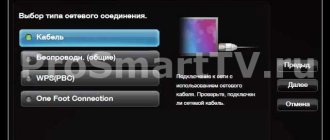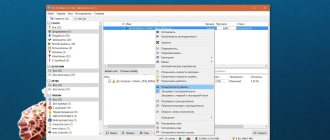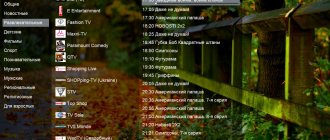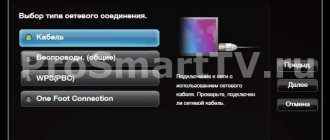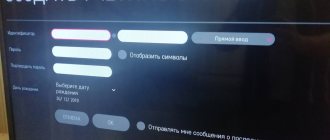Телевизоры Samsung, которые поддерживают Smart TV, пригодны для просмотра Торрент ТВ. Речь идет о модельном ряде с 2010 по 2013 год, а также использовании официального клиента , реализованного в виджете XSMART.
Клиент выделяется некоторыми особенностям, а именно:
- простой процедурой авторизации и автоматического получения каналов;
- поддержкой исключительно серверного TS-PROXY;
- просмотром трансляций и телеканалов;
- возможностью просмотра программ передач для выбранных каналов;
- работой с избранным определенного ресурса;
- наличием возможности просматривать доступный баланс лицевого счета, а также период подписки (дата окончания).
Виджет доступен для скачивания в рамках официального сайта разработчиков xsmart.tv. На сайте также существует форум для обсуждения приложения. Здесь же может быть предоставлена качественная консультация.
Каждому модельному ряду характерен собственный принцип установки программы. Исходя из этого, приводим лишь текстовые описания для моделей соответствующих годов. Дальше описано, как устанавливаются приложения для соответствующих моделей телевизоров.
C-серия (2010 год)
Чтобы создать пользователя, необходимо выполнить следующее:
- нажать по кнопке пульта «[email protected]»;
- открываем меню «Settings» («Настройки»);
- должна быть выбрана опция ИД входа [email protected];
- выбираем пункт меню «Создать»;
- в поле имени пользователя указываем develop;
- ввести ПИН-код необходимо дважды (вводим 0000).
Для входа под созданной учётной записью:
- выключаем телевизор и сразу же включаем его;
- находим на пульте кнопку «[email protected]» и нажимаем её;
- далее для входа жмем на пульте (A);
- должен быть выбран пользователь develop, после чего вводим обычный ПИН-код (0000);
- подтверждаем действия нажатием OK.
Чтобы добавить новый IP-адрес вам понадобится:
- открыть меню «Settings» («Настройки»);
- выбрать такую опцию, как «Developer» («Разработка»);
- далее «IP Address setup» («Настройку IP-адреса сервера»);
- ввести IP, который может быть адресом вашего компьютера (установка приложения посредством локального web-сервера) или 93.190.93.37 (наш сервис);
- завершить нажатием ОК.
Обновить список виджетов можно следующим образом:
- выбираем «Synchronize user applications» («Синхронизацию пользовательских приложений»);
- выход из учетной записи develop (А) обязателен, поскольку может не произойти появления новых приложений;
- для появления новых виджетов стоит выйти из «[email protected]» и вновь войти.
D-серия (2011 год)
Для входа:
- берём пульт и жмём на SMART HUB;
- чтобы войти, необходимо нажать кнопку (A) красного цвета;
- в качестве имени пользователя вписываем develop;
- переходим к PIN code – устанавливаем шестизначный ПИН-код;
- нажимаем OK;
Чтобы добавить новый IP-адрес вам понадобится:
- для настроек нажать кнопку «D» синего цвета;
- дальше должна быть выбрана последняя строчка «Разработка» и OK;
- зайти в «Настройки IP-адреса сервера» и вписать соответствующий IP, который может быть ip-адресом вашего компьютера (установка приложения посредством локального вэбсервера) или 93.190.93.37 (наш сервис), после этого – OK;
- жмем по «Синхронизации приложений пользователя»;
- произойдет установка виджетов;
- выйти в меню из установки и выйти из «develop»-пользователя, нажав кнопку «А» красного цвета;
- для появления виджетов необходимо выйти из Smart-TV и вновь зайти.
Настройка IPTV на Андроид
Смотреть IP-телевидение можно разными способами. Сейчас мы расскажем, как это делать через приложение IPTV для Android-устройств, с помощью которого можно смотреть IPTV своего Интернет-провайдера или другого Интернет-источника. Через эту программу возможно загрузить плейлист имеющихся каналов в формате m3u, а затем смотреть выбранный канал через видеоплеер, установленный на аппарат.
Итак, загружаем приложение. Поле установки, настраиваем его. Для этого, открыв программу, переходим в «Настройки», выбираем «Список каналов» и вводим, предоставленный провайдером, интернет-адрес файла с плейлистом:
Пока, к сожалению, программа не может загрузить плейлист из памяти Андроид-устройства, поэтому, если потребуется загрузить непосредственно в приложение собственный плейлист, то мы можем для этого использовать на ПК сервис Dropbox, чтобы затем выполнить загрузку файла в публичную библиотеку (англ. Public). После этого, получаем его адрес, скопировав в буфер обмена. Что мы для этого делаем: правой кнопкой мышки кликаем по файлу и выбираем пункт Copy Public Link:
Если ваш Wi-Fi роутер оснащён встроенным UDP прокси, то это, собственно и есть вся процедура настройки. То есть, вернувшись теперь на основной экран программы, мы уже сможем выбрать канал из списка и смотреть его трансляцию на смартфоне/планшете.
Однако, не исключено, что просмотр программ по IPTV может сопровождаться проблемами в виде изображения, содержащего множество артефактов или выпадения фрагментов видеопотока. Это, с большой долей вероятности означает, что у используемого роутера отсутствует UDP прокси. В этом случае нам нужно будет организовать свой собственный прокси. Делать это мы будем, используя любой компьютер, подключённый к роутеру с помощью LAN разъема.
Е-серия (2012 год)
Для того чтобы войти:
- берём пульт и жмём SMART HUB;
- чтобы войти, необходимо нажать кнопку (A) красного цвета;
- в качестве имени пользователя вписываем develop;
- ждем автоматического появления пароля и жмем OK.
Чтобы добавить новый IP-адрес вам понадобится:
- нажать «TOOLS» и выбрать «Настройки» (внизу);
- в рамках следующего окна должна быть выбрана «Разработка» (последняя строчка) и жмем OK;
- зайти в «Настройки IP-адреса сервера» и вписать соответствующий IP, который может быть ip-адресом вашего компьютера (установка приложения посредством локального вэбсервера) или 93.190.93.37 (наш сервис), после этого – OK;
- жмем по «Синхронизации приложений пользователя»;
- установка произойдет автоматически;
- выйти в меню из установки и выйти из «develop»-пользователя, нажав кнопку «А» красного цвета;
- стоит не забывать, что для появления виджетов необходимо выйти из Smart-TV и вновь зайти.
Как настроить UDP-to-HTTP прокси
Сначала программу нужно скачать (для Windows UDP-to-HTTP , для Linux ). Теперь запускаем программу и вводим два адреса: «Интерфейс UDP-мультикаст», а так же «Интерфейс HTTP-сервера». Мы видим, что они идентичны и так же совпадают с IP-адресом сетевого подключения, с помощью которого ПК подключён к роутеру. Узнать его можно, кликнув правой клавишей мыши по значку сетевого подключения, и, если у вас Windows 7, выбираем: «Состояние» -> «Сведения»:
Если же у вас Windows XP, то выбираем: «Состояние» -> «Поддержка».
После того, как введён IP-адрес в UDP-to-HTTP прокси, нажимаем кнопку «Сохранить» (или «Запомнить»), а затем, «Запустить».
Теперь, в приложении переходим в меню настроек, в разделе «Настройки прокси» вводим IP-адрес и порт, заданные в UDP-to-HTTP прокси, теперь выбираем тип прокси сервера (Linux или Windows) и активируем кнопку «ОК»:
Основные настройки приложения UDP-to-HTTP прокси можно на этом считать законченными. По желанию, для удобства мы можем либо выбрать конкретный видеоплеер для просмотра видео, либо о, в этом случае, можно будет каждый раз выбирать нужный плеер при запуске просмотра канала:
*Примечание:
- Чтобы каждый раз для просмотра не запускать программу на ПК, можно запустить её как сервис, нажав в UDP-to-HTTP кнопку «Установить», тогда он начнёт стартовать автоматически в момент загрузки компьютера.
- Если на ПК UDP-to-HTTP прокси не запускается, нужно убедиться, что приложение не блокируется антивирусом или файерволом.
Как смотреть iptv на Андроиде — настройка с помощью плеера OTTPlayer , смотрим видео:
Удачного просмотра!
Многие интернет-провайдеры предлагают своим клиентам дополнительную услугу – IPTV телевидение. И если просмотр его на компьютере или современном телевизоре особых проблем не вызывает, то до недавнего времени не существовало удобного решения для просмотра IPTV на Android медиа плеерах.
Но благодаря недавно появившемуся приложению от разработчика Алексея Софронова, организовать просмотр IPTV на Android устройствах стало очень просто.
Итак, если вы хотите смотреть IPTV Вашего интернет-провайдера или телевидение из любого другого интернет-источника на медиа плеере под управлением ОС Android, нам в первую очередь, как вы уже наверное догадались, потребуется специальное IPTV приложение. Это приложение, которое называется IPTV, можно бесплатно скачать в
Программа позволяет загружать плейлист с каналами в формате m3u и проигрывать его с помощью установленных на медиа плеер видеоплееров, таких как MX Video Player, Daroon Player, Vplayer и т.п.
Приложения для просмотра IPTV на Android
На текущий момент мне известны 2а таких приложения:
Возможности приложения:
поддержка плейлистов m3u воспроизведение мультикаст-потоков через UDP-прокси (прокси должен быть установлен в Вашей локальной сети) отображение каналов в виде списка или сетки поддержка категорий каналов (при наличии категорий в плейлисте, формат плейлиста описан
) поддержка телепрограммы в формате JTV (при наличии ссылки на телепрограмму в плейлисте; поддерживаются только ZIP-архивы) Оба приложение похожи и имеют схожий функционал, каждый выберет себе то, что по душе.
(14 дней бесплатно после регистрации). Третий вариант, бесплатные публичные плейлисты. Как правило они живут не долго, но могу дать
На специализированных форумах есть соответствующие темы.
Multicast и Unicast
Ссылки в плейлистах могут быть unicast и multicast. Unicast начинаются с https:// и работают, как правило, на всех устройствах. Multicast ссылки начинаются с udp://@ и с ними часто бывают проблемы. Причины, почему не работает Multicast: Видео плеер не поддерживает udp потоки Роутер не пропускает multicast пакеты Лучшим решением данных проблем является подключить через LAN или UDP Proxy. Это небольшая программа, которая преобразовывает UPD потоки в Http. UDP прокси есть как под Windows так и под Linux. Но лучше всего, если такую функцию имеет ваш роутер. Прошивки DD-WRT и Open-WRT точно имеют такой функционал.
Настройка IPTV на Android медиа плеере
Ввод адреса файла со списком каналов.
Перейдите в настройки программы и в разделе «Список каналов» введите интернет-адрес файла с плейлистом, который Вам предоставил провайдер.
Если просмотр IPTV сопровождается выпадениями частей видео потока и изображение содержит множество артефактов, то, скорее всего, ваш роутер не умеет UDP прокси, и для просмотра IPTV нам потребуется организовать собственный прокси или подключить медиа плеере под управлением ОС Android к роутеру через LAN разъем.
Введите настройки UDP прокси в приложение IPTV:
Перейдите в меню настроек приложения, и в разделе «Настройки UDP-прокси» введите IP-адрес и порт, которые были заданы в программе UDP-to-HTTP прокси, после чего выберите тип прокси сервера (Windows или Linux) и нажмите кнопку «OK».
На этом основные настройки программы закончены. Для удобства, вы еще можете выбрать в пункте «Проигрыватель видео» конкретное приложение, с помощью которого будете просматривать видео, или пункт «Выбирается системой» для того, чтобы можно было выбирать плеер каждый раз при запуске просмотра нового канала.
Какой видео плеер выбрать
Приложение IPTV под андроид являют собой только «просмотрщик» плейлиста. За проигрывание видео отвечает внешний видео плеер. Какой плеер лучше всего подходит для вашей плейлиста, надо пробовать. На одном плеер может картинка тормозить и сыпаться, на другом проигрывать отлично. Я лично для себя выбрал
также отлично справляется с данной функцией.
Использование IPTV приложения не является особо комфортным по следующей причине:
Невозможно при просмотре канала, переключить следующий канал. Надо возвращаться в список каналов и заново запускать новый. Надеюсь, что разработчики IP-TV в скором будущем решат этот вопрос. По примеру работы приложения
для просмотра российских и украинских телеканалов по технологии P2P.
Дополнительная информация:
Русский интерфейс: Да
Вчера все работало, сегодня нет, почему? Прошивка не менялась.
Если вы используете открытый плейлист с форумов, то это обычное явление, т.к. открытые плейлисты очень часто банятся провайдерами при увеличении нагрузки на сервер. Если вы смотрите телевидение от интернет-провайдера через UDP-прокси, то убедитесь, что прокси запущен и работает, и IP-адрес компьютера с прокси не изменился. Также, вполне возможно, что проблемы на стороне провайдера, для проверки откройте этот же плейлист на компьютере.
В чем разница между про-версией и обычной?
IPTV — есть реклама, история плейлистов ограничена 5-ю элементами. IPTV Pro — нет рекламы, история плейлистов ограничена 250-ю элементами, есть возможность автостарта приложения при загрузке устройства (полезно для приставок под управлением ОС Android). В дальнейшем список отличий может меняться.
IPTV уже довольно популярная услуги и многие ей пользуются на компьютере, телевизоре, медиа плеере и т.д. Я хочу рассказать как запустить эту услугу у себя на смартфоне или планшете под управлением ОС Android.
Приложения для просмотра IPTV на Android
На текущий момент мне известны 2 таких приложения:
Оба приложение похожи и имеют схожий функционал, каждый выберет себе то, что по душе. Лично я пользовался сразу приложением от Сафронова, но после того, как оно временно пропало с маркета, перешел на QSmart и уже остался на нем.
Плейлисты IPTV
Один из самых частых вопросов, это где брать плейлисты.
- Самым правильным вариантов является плейлист вашего провайдера. Но, во первых, не все провайдеры предоставляют услугу IPTV. А во вторых, такой плейлист будет работать только в локальной сети провайдера.
- Второй вариант это платные услуги сторонних провайдеров. Но так как ни разу не пробовал, то ничего сказать и дать ссылки не могу.
- Бесплатные публичные плейлисты. Как правило они живут не долго и качество оставляет желает лучшего. На специализированном форуме есть соответствующие темы: 4pda.ru/forum/index.php?showtopic=329398 4pda.ru/forum/index.php?showtopic=394145
Multicast и Unicast
Ссылки в плейлистах могут быть unicast и multicast. Unicast начинаются с https:// и работают, как правило, на всех устройствах. Multicast ссылки начинаются с udp://@ и с ними часто бывают проблемы. Причины, почему не работает Multicast:
- Андроид устройство не поддерживает Multicast
- Плеер не поддерживает udp потоки
- Роутер по пропускает multicast пакеты
Лучшим Решением данных проблем является UDP Proxy. Это небольшая программа, которая преобразовывает UPD потоки в Http. UDP прокси есть как под Windows так и под Linux. Но лучше всего, если такую функцию имеет ваш роутер. Прошивки DD-WRT и Open-WRT точно имею такой функционал.
Какой плеер выбрать
Приложение под андроид являют собой только «просмотрщик» плейлиста. За проигрывание видео отвечает внешний видео плеер. Какой плеер лучше всего подходит для вашей плейлиста, надо пробовать. На одном плеер может картинка тормозить и сыпаться, на другом проигрывать отлично. Я лично для себя выбрал MX player play.google.com/store/apps/details?id=com.mxtech.videoplayer.ad
Вывод
Телевизор в телефоне часто выручает, когда что-то делаешь на кухне и хочется просмотреть передачу или фильм по ТВ. Но его использование не является особо комфортным по следующим причинам:
- Долго запускается канал
- Невозможно при просмотре канала, переключить следующий канал. Надо возвращаться в список каналов и заново запускать новый. Надеюсь, что разработчики IP-TV в скором будущем решат этот вопрос.
Большинство интернет провайдеров включают в свои тарифные планы или предлагают за отдельную плату просмотр потокового телевидения или, как его чаще называют, IPTV. Обычно инструкция по настройке программного обеспечения для Windows присутствует на сайте провайдера или в документах, поставляемых совместно с договором на предоставление услуг. А вот как настроить IPTV на Android, обычно нигде не вспоминается.
В настоящее время существует много приложений для просмотра IPTV на Android:
- IPTV (Александр Софронов);
- IPTV Qsmart;
- LAZY IPTV;
- Simple IPTV;
- IP-TV;
- IPTV E-MAG.
Все эти программы предназначены специально для просмотра потокового телевидения. Следует отметить, что просмотр IPTV возможен и на универсальных плеерах для Android (VLC, MX Player и др.), но удобство их использования для IPTV уступает вышеперечисленным программам.
F-серия (2013 год)
Входим:
- берём обычный пульт и жмем на «Menu» (у сенсорного пульта это может быть «Misc», чтобы подвести к «Menu», используем стрелки);
- переходим к пункту меню «Функции Smart» и останавливаем выбор на «Уч.зап.Samsung»;
- «Эл.п.»: develop – остается ввести лишь это, а возможно, еще и пароль включительно с восклицательным знаком;
- не забываем поставить галочку рядом с «Запомнить пароль»;
- завершаем все нажатием «Вход» и выходом из меню.
Чтобы добавить новый IP-адрес вам понадобится:
- после нажатия кнопки «Smart Hub» нажать на «Парам»;
- вписать IP, после выбора пункта меню «IP Settings» – это может быть ip-адресом вашего компьютера (установка приложения посредством локального вэбсервера) или 93.190.93.37 (наш сервис), после этого – OK;
- в меню выбираем следующий пункт – «Start App Sync»;
- перезапустить ТВ, если понадобится.
Почему прокси перестают работать
Проблемы с соединением, снижение скорости Интернет-соединения чаще всего отмечают пользователи, применяющие бесплатные proxy. Основная проблема публичных серверов – доступность. Воспользоваться такими адресами одновременно может несколько человек, что приводит к негативным последствиям: как минимум, веб-страницы станут загружаться гораздо медленнее, чем раньше. Однако по сравнению с угрозой информационной безопасности, это мелочи. Регулярное использование proxy checker online занимает минимум времени и позволяет убедиться в надежной защите приватных данных.
Проверка прокси на валидность онлайн не помешает даже в том случае, если вы приобрели платный сервер с авторизацией по логину и паролю. Несмотря на то, что такие айпи адреса отличаются высокой степенью конфиденциальности, они также не застрахованы от преждевременного выхода из строя. Однако по сравнению с бесплатными, платные proxy обладают неоспоримым преимуществом — если результаты сканирования с помощью чекера показали низкий уровень анонимности, достаточно обратиться к поставщику услуг, чтобы бесплатно заменить прокси на новый.
Как запустить ТОРРЕНТ ТВ в XSMART
Идём в Торрент-тв, затем Личный кабинет -> Авторизация. Вводим данные, которые вы используете на сайте и наслаждаемся просмотром. Процесс регистрации на сайте смотрите на видео.
Для просмотра серверного TS-Proxy должна быть оформлена подписка на сервис.